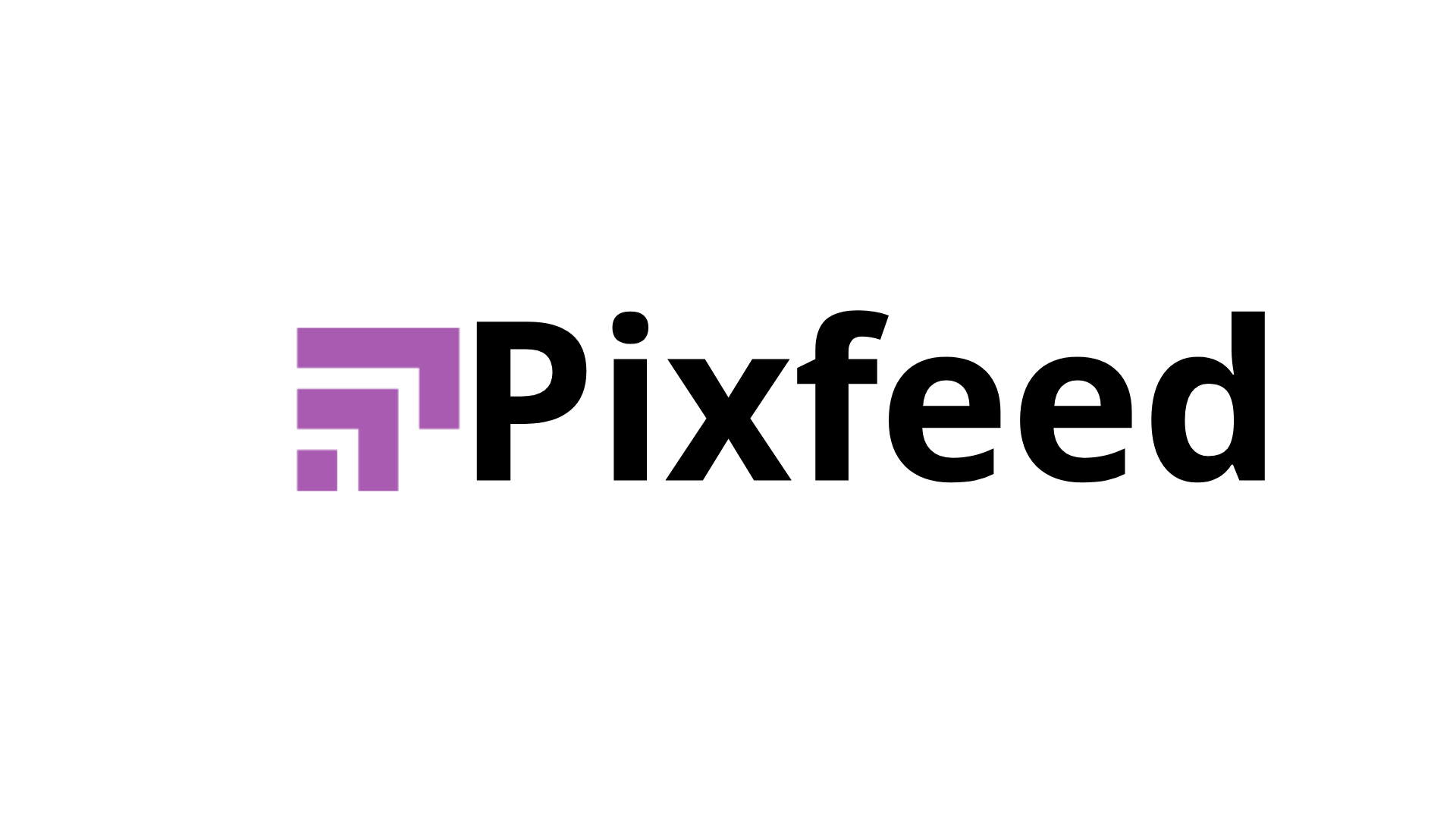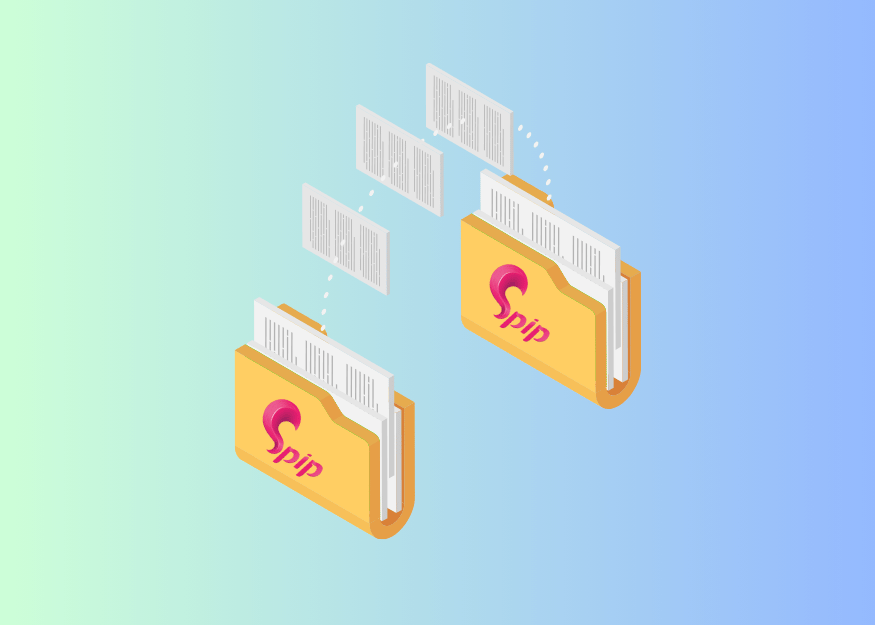Migrer un site sous SPIP depuis une version ancienne, comme la 2.1, vers la plus récente, peut sembler complexe, surtout pour un site en production. Cette mise à jour requiert une attention particulière pour garantir la sécurité des données et la compatibilité des fonctionnalités. Ce guide vous propose un chemin clair pour réaliser cette migration de manière fiable, même si vous êtes novice, en couvrant toutes les étapes nécessaires : sauvegardes, restauration, gestion des extensions, ainsi que les spécificités de cet outil de gestion de contenu.
Préparer la Migration : Sauvegardes et Vérifications
Avant toute mise à jour, la sauvegarde des données est impérative. Il est essentiel de sauvegarder à la fois la base de données et l’ensemble des fichiers du site.
- Sauvegarder la Base de Données : La base de données contient tous les articles, rubriques, et données utilisateurs. Connectez-vous à l’interface d’administration de votre hébergeur ou utilisez un outil comme phpMyAdmin. Exportez la base en format SQL pour assurer une récupération complète en cas de problème.
- Télécharger les Fichiers du Site : Utilisez un client FTP pour télécharger tous les dossiers et fichiers de votre serveur vers un dossier sécurisé sur votre ordinateur. Concentrez-vous sur les dossiers /IMG, /config, /plugins, et /squelettes.
Ces sauvegardes permettent de restaurer le site en cas de difficulté lors de la mise à jour. Vous pouvez également tester le processus sur un environnement de préproduction pour éviter tout impact sur le site en ligne.
Analyser la Compatibilité des Extensions et Plugins
Chaque version de SPIP introduit des changements qui peuvent affecter la compatibilité des extensions. Avant de lancer la mise à jour, il est essentiel de vérifier la compatibilité des plugins.
- Lister les Plugins Actifs : Dans l’interface d’administration, repérez la liste des plugins utilisés. Recherchez les versions compatibles avec la dernière version de SPIP.
- Mettre à Jour les Plugins : Avant de mettre à jour le noyau de SPIP, vérifiez si des versions récentes de vos plugins sont disponibles. En cas d’incompatibilité, des alternatives existent souvent dans les plugins SPIP, ou des adaptations peuvent être nécessaires.
Effectuer la Mise à Jour
Une fois les sauvegardes et les vérifications des extensions terminées, vous pouvez procéder à la mise à jour.
- Télécharger la Dernière Version de SPIP : Accédez au site officiel pour télécharger la dernière version de l’archive. Évitez d’utiliser des sources tierces afin de garantir l’intégrité des fichiers.
- Remplacer les Fichiers du Noyau : Remplacez les fichiers de votre version actuelle par ceux de la dernière version. Utilisez un client FTP pour transférer les nouveaux fichiers tout en conservant les dossiers /IMG, /config, et /squelettes pour éviter la perte des données et personnalisations.
- Lancer le Script de Mise à Jour : Rendez-vous à l’adresse
/ecrirede votre site, puis suivez les instructions pour terminer la mise à jour de la base de données. Cette étape est indispensable pour adapter les tables de données aux nouvelles fonctionnalités.
Restaurer les Données et Tester le Site
Après la mise à jour, il est nécessaire de tester le bon fonctionnement du site et de restaurer les personnalisations et configurations spécifiques.
- Vérifier les Plugins et Squelettes : Une fois la mise à jour terminée, réactivez les plugins et assurez-vous que les squelettes fonctionnent correctement avec la nouvelle version. Les fonctionnalités de SPIP peuvent évoluer, nécessitant des ajustements dans les squelettes ou le CSS.
- Tester le Fonctionnement Global : Naviguez sur les différentes pages pour vérifier l’affichage des articles, rubriques et formulaires. Assurez-vous que le système de cache est bien activé, car il optimise la performance et réduit le temps de chargement.
Mesures de Sécurité et Optimisation Post-Mise à Jour
Enfin, pour sécuriser et optimiser le site, assurez-vous d’avoir une configuration robuste :
- Restreindre les Permissions des Fichiers : Vérifiez que les permissions sur les dossiers sensibles comme /config et /tmp sont restrictives (par exemple, en 755 pour les dossiers et 644 pour les fichiers). Cela empêche les accès non autorisés.
- Surveiller les Journaux d’Erreur : Consultez les logs du serveur et les journaux d’erreur SPIP pour détecter toute anomalie. En cas d’erreur critique, revenez à la sauvegarde et contactez un expert si nécessaire.
Conclusion
Mettre à jour un site sous SPIP depuis une version ancienne vers la plus récente est une opération complexe, mais réalisable avec une approche structurée. Ce guide permet de sécuriser chaque étape, d’éviter les erreurs courantes et de tirer pleinement parti des nouvelles fonctionnalités. Que vous soyez novice ou expérimenté, le processus décrit vous aidera à mener cette migration en toute confiance.